Hoe Yama in Blox-fruit te krijgen

De Yama is een van de Cursed Katana's van het spel en heeft de legendarische status. Het hanteren van zo'n krachtig wapen in de open wereld "Blox Fruits" zal je bieden
CCleaner is een systeemreinigingshulpmiddel dat de meest populaire computer van vandaag versnelt. Help om ongewenste bestanden, tijdelijke bestanden, register in het systeem volledig te verwijderen, browsergegevens te verwijderen en opslagruimte op de harde schijf terug te geven.
CCleaner heeft echter nog steeds enkele geavanceerde opties die u misschien niet kent. Daarom zal Download.com.vn u vandaag in detail begeleiden om te profiteren van het maximale vermogen van dit schoonmaakhulpmiddel:
De veilige modus voor het verwijderen van bestanden is langzamer dan normaal, maar uiterst effectief. U kunt deze modus activeren door op het tabblad Opties te klikken en Instellingen te selecteren . Aan de rechterkant van het gedeelte Veilige verwijdering zijn er 2 opties waaruit u kunt kiezen:
Vink het vakje Veilige bestandsverwijdering (langzamer) aan om bestanden veiliger te verwijderen.
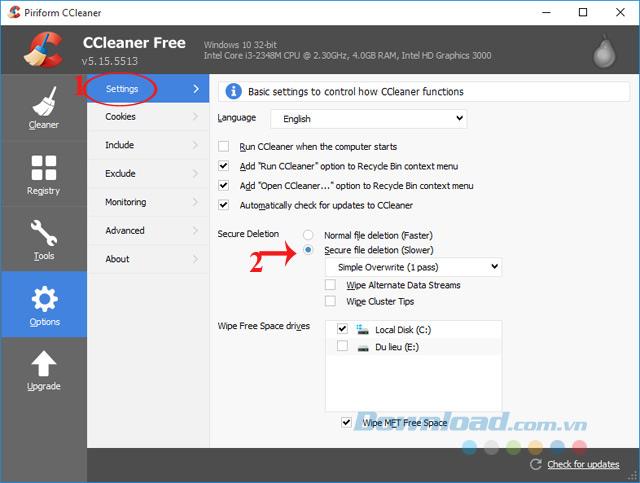
Standaard selecteert CCleaner vooraf opties zoals: Geschiedenis wissen , cookies, tijdelijke bestanden, cache, logbestanden ... in de sectie Windows en Toepassingen . Als u dit echter niet wilt, kunt u het vakje uitschakelen. Afhankelijk van het doel van elke persoon om dat pak te gebruiken.
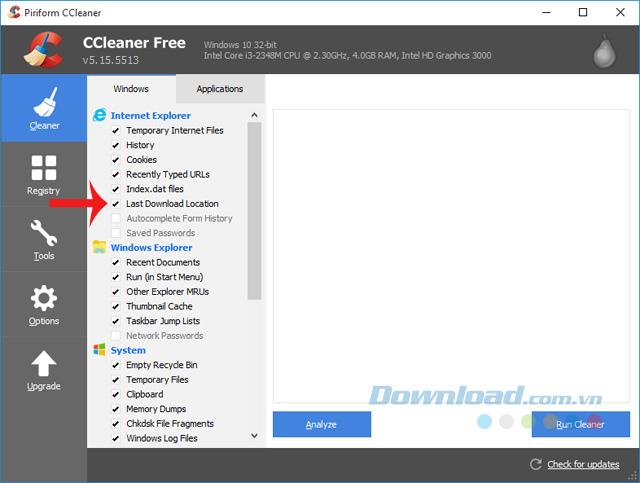
Standaard verwijdert CCleaner alle cookies, maar in sommige gevallen willen gebruikers enkele belangrijke cookies bewaren, klik op het tabblad Opties en selecteer Cookies. Hier kunnen gebruikers een witte lijst (witte lijst) maken door met de rechtermuisknop op het vak Cookies te klikken en Intelligente scan te selecteren . Het programma voegt automatisch Google Cookies, Hotmail en Yahoo Mail toe aan de witte lijst.
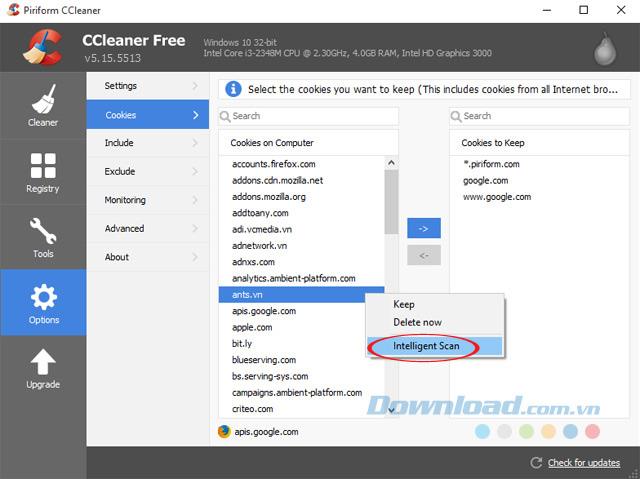
Om nog een cookie aan de witte lijst toe te voegen, zoekt u gewoon de website-cookie en klikt u op de pijl naar rechts . Nadat gebruikers elke keer dat u ze opruimt op de witte lijst worden geplaatst, hoeven ze niet opnieuw in te loggen op de site.
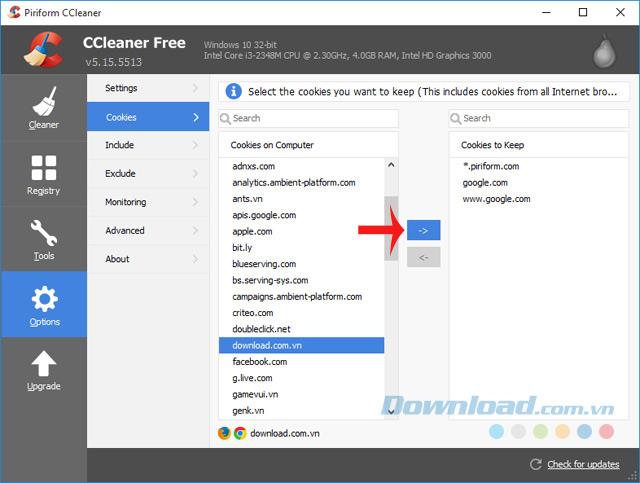
Register is een database die wordt gebruikt om informatie op te slaan over wijzigingen, opties en configuraties van Windows-gebruikers. B bevat alle informatie over hardware, software en gebruikers, dus als per ongeluk het verwijderen van belangrijke registervermeldingen het systeem doet falen.
Daarom moet u voorzichtig zijn bij het opschonen van het register, het is het beste om een back-up te maken voordat u het opschoont, zodat wanneer er zich problemen voordoen, het nog steeds mogelijk is om back-upbestanden te vinden om het verwijderde register terug te krijgen. Wees gerust, wanneer het register wordt opgeschoond, heeft het vaak een berichtvenster dat u eraan herinnert een back-up van gegevens te maken voordat u het verwijdert, klik op Ja om akkoord te gaan met de back-up.
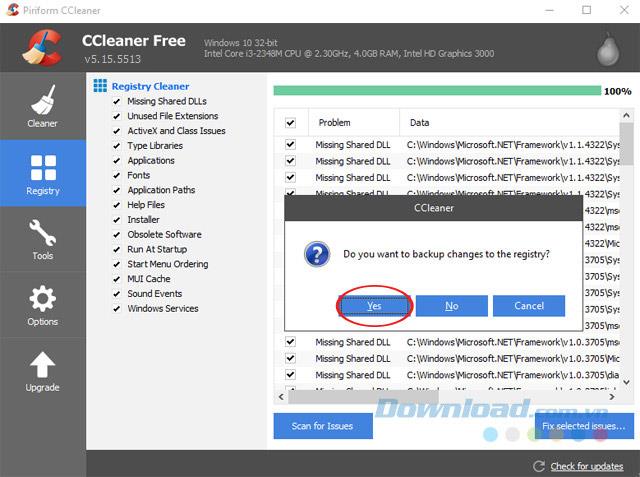
Door programma's uit te schakelen die op de computer starten, verloopt het systeem soepeler en sneller. Selecteer Opstarten om op het tabblad Extra te klikken . Hier worden alle programma's weergegeven die met het systeem beginnen, klik met de rechtermuisknop op het programma dat u wilt uitschakelen en selecteer Uitschakelen.
Opmerking: selecteer niet Verwijderen om te voorkomen dat u belangrijke registers kwijtraakt en activeer indien nodig gemakkelijk opnieuw.
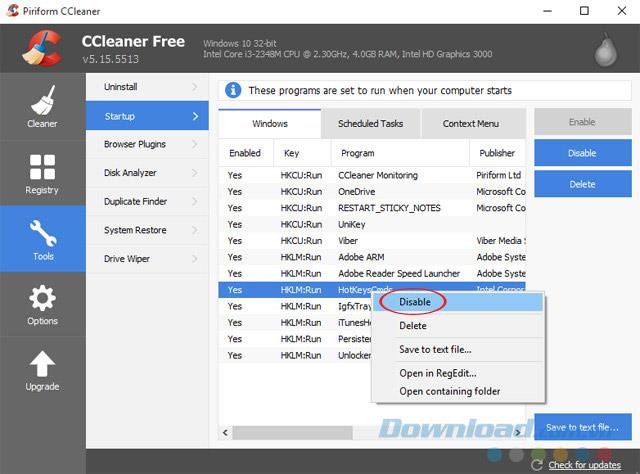
Driver Wiper is een hulpmiddel om vrije opslagruimte op te ruimen, welke vrije ruimte wordt gevormd wanneer Windows een bestand verwijdert, het wordt niet echt van de harde schijf gewist, tenzij het besturingssysteem een ander bestand niet overschrijft naar het gebied. In dit gebied kunnen de gegevens nog steeds worden hersteld.
Daarom zal het schoonmaken van de vrije ruimte de opslagruimte teruggeven, waardoor de machine sneller kan werken. Als u op het tabblad Extra wilt klikken , selecteert u Drive Wiper , selecteert u in het rechterdeelvenster het station dat u wilt opschonen en vervolgens Wipe.
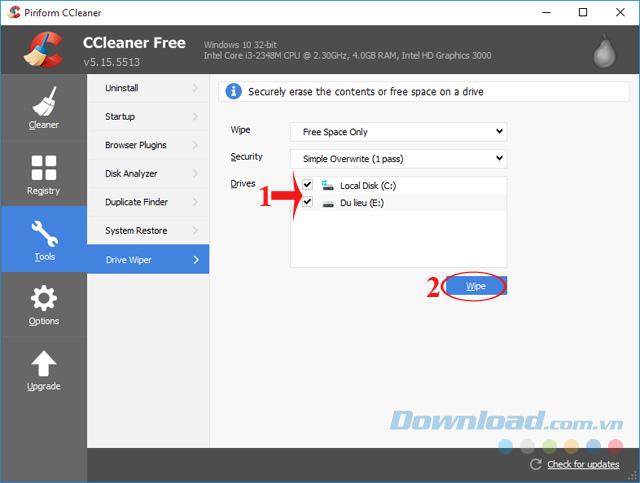
Als alternatief kunt u optioneel de vrije ruimte elke keer dat u het programma uitvoert, leegmaken door het vakje Vrije ruimte wissen aan te vinken onderaan het gedeelte Geavanceerd van het tabblad Opschonen . Deze optie zorgt er echter voor dat CCleaner meer tijd nodig heeft om op te ruimen.
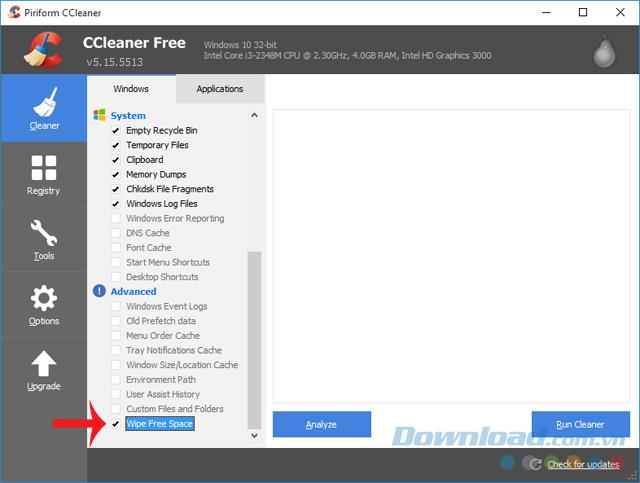
Als u een programma gebruikt dat niet in de lijst met toepassingen van CCleaner staat of als u periodiek een tijdelijk bestand wilt verwijderen dat kan worden gespecificeerd door: Klik op het tabblad Opties , selecteer Opnemen en klik vervolgens op de knop Toevoegen om toe te voegen bestand. CCleaner verwijdert deze bestanden en maakt de map leeg wanneer het programma wordt uitgevoerd.
Opmerking: wees voorzichtig bij het toevoegen, want u kunt per ongeluk belangrijke bestanden of mappen toevoegen en deze kwijtraken.
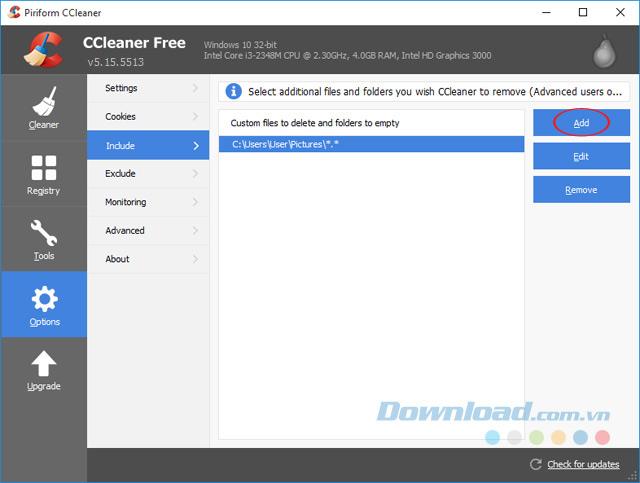
De opgegeven aangepaste bestanden worden alleen opgeschoond als het vak Aangepaste bestanden en mappen onder Geavanceerd is aangevinkt.
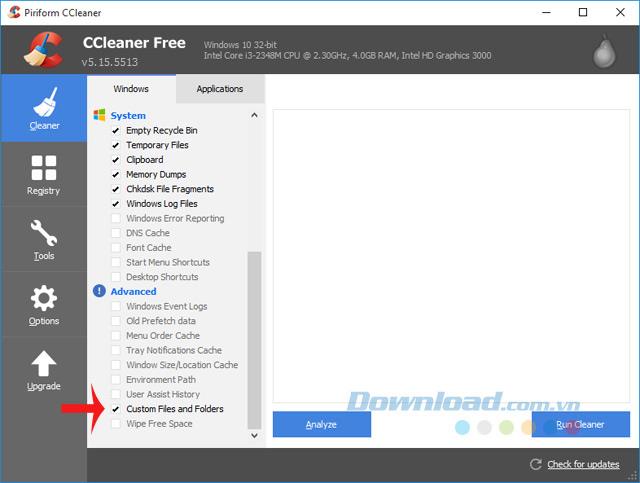
Evenzo, als CCleaner bestanden verwijdert die u niet wilt verwijderen, voegt u een uitzondering toe in Opties> Uitsluiten . Klik hier op de knop Toevoegen om toe te voegen, u kunt het station, de map, het bestand of het register eenvoudig toevoegen.
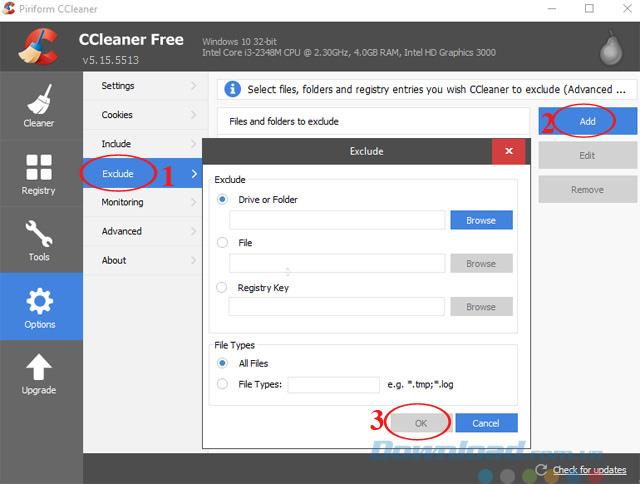
Met CCleaner kunnen gebruikers alle geïnstalleerde programma's beheren door op het tabblad Extra te klikken en Verwijderen te selecteren . Hier kunt u het programma verwijderen, fouten herstellen, hernoemen ... Wanneer u hier wijzigingen aanbrengt, wordt ook het Configuratiescherm gewijzigd. Daarnaast kunt u de programmalijst ook opslaan in een tekstbestand.
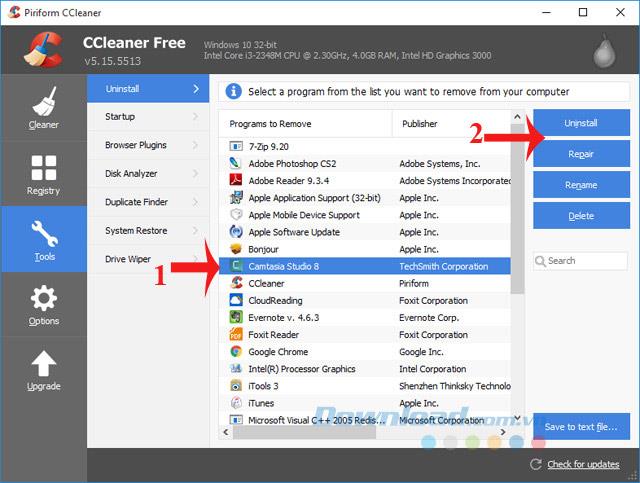
Met de bovenstaande opties kunt u het meeste uit de kracht van dit beroemde CCleaner-systeemreinigingshulpmiddel halen. Daarnaast kunt u software AtomicCleaner , TuneUp Utilities 2014 , Glary Utilities ... gebruiken om het computersysteem op te schonen en te optimaliseren.
Ik wens u een succesvolle implementatie!
De Yama is een van de Cursed Katana's van het spel en heeft de legendarische status. Het hanteren van zo'n krachtig wapen in de open wereld "Blox Fruits" zal je bieden
Bijna elke Windows-pc-gebruiker heeft per ongeluk een bestand verwijderd dat hij wilde behouden. Hoewel uw eerste stap zou moeten zijn om de Prullenbak te controleren, is dit misschien niet het geval
Als je streamt met OBS, wil je misschien je achtergrond bijwerken. Dit zorgt voor een passende achtergrond voor uw stream, waardoor deze er aantrekkelijk uitziet.
Elk element speelt een belangrijke rol bij het verbeteren van de game-ervaring van een speler. Dit geldt vooral voor rollenspellen (RPG) zoals 'Diablo 4'.
Er is niets erger dan uw Windows-computer aan te zetten en te ontdekken dat uw apparaat niet werkt zoals verwacht. Bijvoorbeeld als je niet eens kunt inloggen
Windows Defender is een gratis, ingebouwde, uitgebreide antivirustool met betrouwbare bescherming. Er zijn echter enkele nadelen aan het gebruik ervan. Het is
De netwerkadapter op het Windows-besturingssysteem is een essentieel apparaat dat ervoor zorgt dat netwerkverbindingen soepel verlopen. Omdat de netwerkadapter ontvangt
Zelfs als u Windows al heel lang gebruikt, kunt u af en toe problemen tegenkomen die deskundige hulp vereisen. Of je nu geconfronteerd wordt
Code verborgen in Windows 10 heeft ons mogelijk meer bewijs opgeleverd dat suggereert dat Microsoft aan een Surface Phone werkt. Dit is niet de eerste keer dat er geruchten over zo'n
Wil je twee AirPods tegelijk op een Windows-pc of een Mac aansluiten? Volg de handige tutorials in dit artikel om verbinding te maken.
Als Wallpaper Engine uw pc vertraagt vanwege het hoge CPU-gebruik, is het essentieel om uw kwaliteitsinstellingen te wijzigen. Op deze manier verminder je de
Er zijn weinig dingen die frustrerender zijn dan buitengesloten worden van uw internetnetwerk. Als u het wachtwoord niet heeft opgeschreven, loopt u het risico de toegang te verliezen
Baldur's Gate 3 leidt je door een reeks expedities die je door Faerun naar de gelijknamige Baldur's Gate brengen. Deze speurtochten vormen de pijler van
Hier is de Windows-achtergrondlocatie voor Windows 8 en 10, zodat u deze afbeeldingen met hoge resolutie kunt gebruiken met andere apparaten of oudere versies van Windows.
“Baldur's Gate 3” (BG3) is een boeiend rollenspel (RPG) geïnspireerd door Dungeons and Dragons. Het is een uitgebreid spel met talloze side-quests
Als je foto's wilt maken met je Windows 10 pc, moet je eerst de camerafunctie testen. Of je nu gewoon wat selfies wilt afvuren
Microsoft heeft Windows altijd in verschillende edities beschikbaar gesteld, of het nu Student en Teacher, Home of Windows 7 en Vistas Ultimate zijn. Windows 10 is nee
Zodra uw computer traag begint te worden, is dit een teken dat u wat ruimte moet vrijmaken. Meestal is het verwijderen van tijdelijke bestanden een uitstekend beginpunt.
De langverwachte ‘Skyrim in space’, zoals Todd Howard het zelf noemde, is eindelijk uitgebracht. De nieuwe sci-fi RPG van Bethesda Game Studios biedt je
Instructies voor het luisteren naar muziek bij het opvouwen van de laptop op Windows 10. Om iedereen te helpen gemakkelijk de stappen te volgen om naar muziek te luisteren na het opvouwen van de laptop, vandaag WebTech360


















